Вредоносное программное обеспечение или вирусы на Макбуке довольно редкое явление, но все же не невозможное. Некоторым пользователям иногда везет подцепить какого-то неприятного попутчика во время их странствий по Интернет просторам. И этого “попутчика” затем довольно сложно вывести из системы.
Например, если разнообразные вирусы и программы непонятного происхождения на ПК уже принято считать чем-то обыденным и даже нормальным, то на MacOS это всегда вызывает довольно крупную шумиху.
Одну из таких шумих является уже широко известный KeRanger, который считается самым первым “вымогателем” на платформе MacOS(вымогательство исторически считается большой проблемой именно для ПК-пользователей, не для Mac). Однако, недавно KeRanger начал свою работу на Mac через популярный битторрент клиент под названием Transmission. О KeRanger мы также будем говорить в этой статье.
Apple довольно искусно подходят к своим обновлениях, так через них постоянно убираются дыры в защите операционной системы, которые так любят использовать различные вирусы и вредоносное программное обеспечение. Однако многие люди уже и сами научились самостоятельно справляться с этой нечистью на MacOS.
Как на Mac OS удалить игры, программы
Как различить вредоносное ПО на MacOS
Во-первых, вы должны знать, что вредоносное ПО довольно сильно отличается, например, от вирусов.
Вредоносное программное обеспечение не пытается проникнуть в вашу операционную систему без вашего согласия. Оно старается замаскироваться под настоящий, полезный софт. Оно как бы завлекает вас установить его на свой Мак, как и любую другую программу, а когда оно будет установлено – оно планомерно начнет собирать информацию о вас. В большинстве случаев, оно захочет узнать информацию о вашей банковской карте или банковском счете, а при добыче такой информации оно сбывает ее определенным лицам на другом конце.
Довольно интересно то, что большая часть вредоносного программного обеспечения на MacOS маскируется под вещи, с помощью которых вы хотите избавиться от негоже. В большинстве случаев эти “гости” маскируются под видом антивирусов или программ против вредоносного ПО, что довольно иронично.
Хотя пока что в природе не существует точного списка всего вредоносного ПО на MacOS, но вот тройка имен, которых вы должны остерегаться и избегать:
- MacDefender
- MacProtector
- MacSecurity
Вот эти вот “программы” вы точно должны избегать любой ценной.
Как это работает: хакер переводит вас с настоящего сайта на его фальшивый сайт, который предлагает вам проверить ваш Макбук на наличие вредоносного программного обеспечения. Затем вы скачивайте программу для проверки системы, вводите свой Apple ID и пароль для ее установки.
На протяжении некоторого времени, этот “точно не вредитель” делает вид, что проверяет ваш Макбук и как будто бы находит некие проблемы. Для решения проблем, естественно, оно попросит вас ввести данные кредитной карты. Если же вы дадите этой утилите данные(надеемся что нет), то они уйдут прямиком к злоумышленникам, которые мигом используют драгоценную информацию и сражу же избавят вас от тяжелого груза в виде денег на вашем счету.
Как удалить с Mac вирусы и вредоносное ПО
Как удалить все / несколько загрузок на Mac
Apple Mac привлекает множество пользователей благодаря чистому интерфейсу и бесперебойной работе. Однако, как и компьютер с Windows или настольный компьютер, Mac также страдает тем, что ежедневные загрузки музыки, видео, приложений и т. Д. Занимают место и могут также замедлять работу Mac.
В этом посте мы поделимся с вами 3 способами удалить загрузки от твоего Мак непосредственно, очистите папки загрузки с вашего Safari, Chrome и Firefox и очистите загрузки Mac с помощью очистителей Mac.
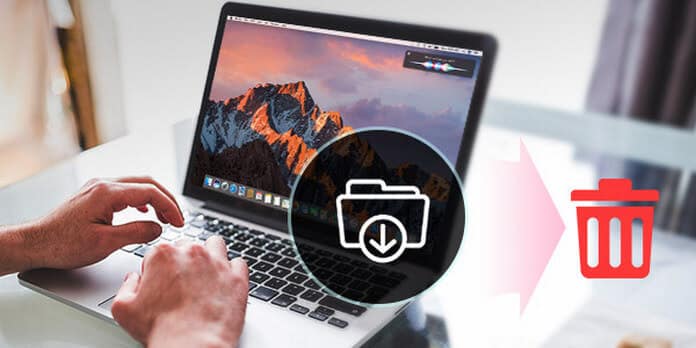
Удалить загрузки на Mac
- Часть 1. Как очистить Mac загрузки постоянно и безопасно
- Часть 2. Как удалить загрузки с Mac напрямую
- Часть 3. Как удалить загруженные программы на Mac из Safari / Chrome / Firefox
Часть 1. Как очистить Mac загрузки постоянно и безопасно
Вышеуказанные способы помогут вам удалить загрузки с вашего Mac вручную. Однако, если вы думаете, что это немного сложно, вы можете использовать Mac Cleaner чтобы помочь вам автоматически удалять загрузки на Mac. Он может помочь вам удалить все в папке, включая видео, музыку, файлы, приложения и т. Д. Кроме того, он удаляет загрузки навсегда с восстановлением.
Шаг 1. Запустите Mac Cleaner
Скачайте Aiseesoft Mac Cleaner и запустите его. Проверьте состояние системы вашего Mac.

Шаг 2. Сканирование папки загрузки
Нажмите на раздел, который вы хотите отсканировать на левой боковой панели, здесь мы можем выбрать «Конфиденциальность». Нажмите кнопку «Сканировать», чтобы просмотреть историю загрузок Mac.
«Деинсталлятор» позволяет удалять загружаемые приложения с вашего Mac.

Шаг 3. Удалить загрузки на Mac
Когда сканирование завершено, вы можете нажать кнопку «Просмотр», чтобы просмотреть результаты сканирования. Отметьте пункты, которые вы хотите удалить, и нажмите кнопку «Очистить», чтобы начать удаление загрузок с вашего Mac.

Примечание: Вы можете нажать «Повторное сканирование», чтобы снова сканировать ваш компьютер Mac, чтобы получить глубокое удаление загрузок.
Часть 2. Как удалить загрузки с Mac напрямую
Как только вы загрузите файлы или приложения на свой Mac, вы сможете найти загруженные файлы и вручную удалить их. Обратите внимание, что этот способ доступен для Mac OS X 10.2 или выше.
Шаг 1 Найдите и нажмите «Finder».
Шаг 2 Нажмите горячие клавиши «command + Shift + G», чтобы перейти к всплывающему окну «Go to Folder», затем введите «~ /» и нажмите «Go».
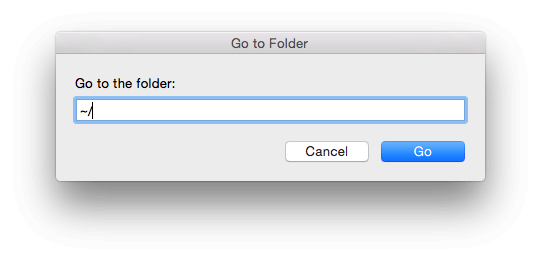
Шаг 3 Нажмите «Загрузки» на левой боковой панели и просмотрите подробные загрузки в правом окне. Найдите загрузку или загрузки, которые вы хотите загрузить, щелкните правой кнопкой мыши и выберите «Переместить в корзину». Затем перейдите в корзину, чтобы очистить корзину.
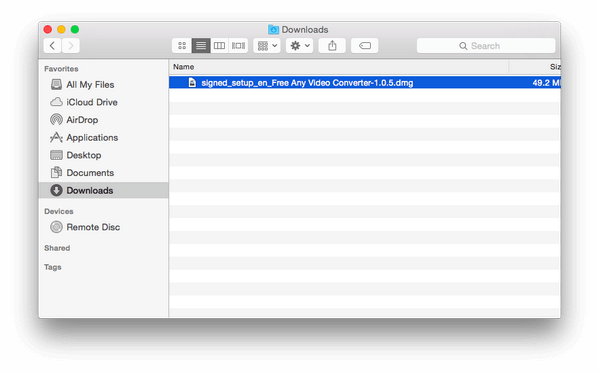
Часть 3. Как удалить загруженные программы на Mac из Safari / Chrome / Firefox
Обычно большинство загрузок происходит из вашего браузера на Mac, поэтому в этом методе мы расскажем, как удалить загрузки из Safari, Chrome и Firefox на вашем Mac. Этот метод будет доступен для вашего iMac, Mac mini, Mac Pro, Macbook Air, Macbook Pro и т. Д.
Очистить загрузки с Safari
Safari, как браузер по умолчанию, обеспечивает много загрузок на ваш Mac без сомнения. Следуйте приведенным ниже инструкциям, чтобы удалить историю загрузок из Safari.
Шаг 1 Запустите браузер Safari и нажмите «История» в строке меню в верхней части экрана.
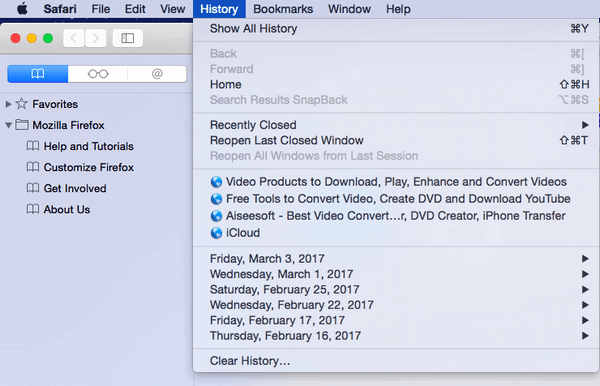
Шаг 2 Выберите «Очистить историю»> «Вся история» из выпадающего списка в качестве желаемого временного диапазона> «Очистить историю», чтобы очистить всю историю загрузок из вашего Safari.
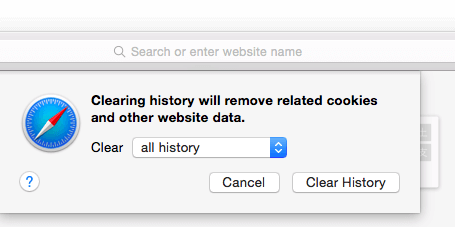
Удалить историю загрузок из Chrome
Chrome также широко используется многими из вас. Так что скачиваний с Chrome будет не меньше. Для удаления загрузок на Mac из Chrome выполните следующие действия.
Шаг 1 Запустите браузер Chrome на вашем Mac.
Шаг 2 Нажмите «История» в строке меню> «Показать полную историю»> «Очистить данные просмотра…»> выберите «начало времени…» на период времени, который вы хотите стереть> Проверьте удаляемый контент, чтобы выбрать «Кэшировать изображения и файлы». «>» Очистить данные просмотра «, чтобы удалить загруженные изображения и другие файлы на вашем Mac.
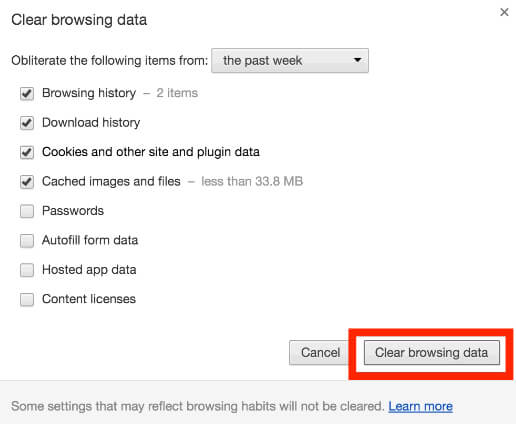
Очистите папку загрузки из Firefox
Firefox, похожий на Chrome, также популярен среди пользователей. Проверьте решение ниже, чтобы очистить загруженные приложения или файлы из Firefox на Mac.
Шаг 1 Запустите Firefox на своем Mac.
Шаг 2 Нажмите «История» в строке меню> «Очистить недавнюю историю…»> Выберите «Все» в качестве диапазона времени для очистки> Нажмите стрелку «Подробности», чтобы отметить поле «История просмотра и загрузки»> Нажмите «Очистить сейчас» ».
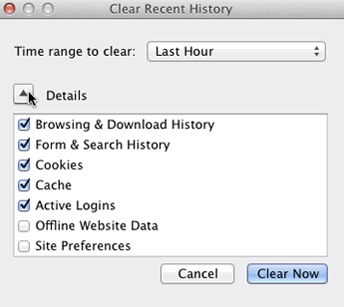
Здесь вы также удаляете историю загрузок с вашего Mac. Для более подробной информации, чтобы удалить историю из Mac, посетите здесь.
Способ 3. Как очистить Mac загрузки постоянно и безопасно
Вышеуказанные способы помогут вам удалить загрузки с вашего Mac вручную. Однако, если вы думаете, что это немного сложно, вы можете использовать Mac Cleaner чтобы помочь вам автоматически удалять загрузки на Mac. Это может помочь вам удалить все в папке, включая видео, музыку, файлы, приложения, такие игры, как Fortniteи т. д. Кроме того, он удаляет загрузки навсегда с восстановлением.
Шаг 1. Запустите Mac Cleaner
Скачайте Aiseesoft Mac Cleaner и запустите его. Проверьте состояние системы вашего Mac.

Шаг 2. Сканирование папки загрузки
Нажмите на раздел, который вы хотите отсканировать на левой боковой панели, здесь мы можем выбрать «Конфиденциальность». Нажмите кнопку «Сканировать», чтобы просмотреть историю загрузок Mac.
«Деинсталлятор» позволяет удалять загружаемые приложения с вашего Mac.

Шаг 3. Удалить загрузки на Mac
Когда сканирование завершено, вы можете нажать кнопку «Просмотр», чтобы просмотреть результаты сканирования. Отметьте пункты, которые вы хотите удалить, и нажмите кнопку «Очистить», чтобы начать удаление загрузок с вашего Mac.

Примечание: Вы можете нажать «Повторное сканирование», чтобы снова сканировать ваш компьютер Mac, чтобы получить глубокое удаление загрузок.


Вот 3 способа удаления загрузок на Mac. Вы можете использовать первый и второй метод для удаления загрузок с Mac вручную. Более того, вы можете использовать последний рекомендуемый способ для постоянной и безопасной очистки загрузок на Mac. Последнее напоминание, что ты лучше резервное копирование Mac прежде чем удалить все, чтобы избежать сожаления.
Что вы думаете об этом посте.
Рейтинг: 4.8 / 5 (на основе рейтингов 165)
04 июня 2019 г. 15:55 / Обновлено Луиза Уайт в Очистить Mac
Более Чтение
![]()
Оставьте свой комментарий и присоединяйтесь к нашему обсуждению
Главная Очистить Mac Удалить загрузки на Mac

Источник: ru.aiseesoft.com
Системные папки macOS, которые можно удалить для освобождения места

Удаление приложений на Mac немного отличается (и, как правило, намного проще) от процесса на ПК с Windows, но есть некоторые упрямые программы для Mac, от которых даже лучшим из нас трудно избавиться. Но всегда есть решение. Вот как удалить или удалить программу или приложение с вашего Mac — процесс, который поможет освободить место на Mac и может также ускорить его.
Почему удаление программ на Mac отличается от Windows
В Windows программы должны быть установлены с помощью специальных мастеров установки, и, более уместно, должны быть удалены теми же механизмами.
Небрежное ведение из Microsoft изначально позволило разработчикам программного обеспечения установить много фрагментированных фрагментов своей программы в любое место на загрузочном диске C :. Помимо проблем безопасности системы, которые это может создать, это также делает удаление исполняемых программ в Windows рутинным занятием, которое обычно может выполняться только автоматическими программами.
Но на Mac все немного по-другому. Когда Apple выпустила Mac OS X в 2001 году, она поддерживала Unix-способ отделения системных файлов от рабочего пространства пользователя.
Таким образом, программы обычно хранятся в каталоге / Applications, а пользовательские настройки для настройки этого приложения хранятся в ~ / Library / Preferences. Кроме того, могут быть некоторые необходимые вспомогательные файлы, хранящиеся в ~ / Library / Application Support и / Library / Application Support. И это в значительной степени так.
Сами приложения, которые находятся в папке «Приложения» (хотя их можно хранить в другом месте …), на самом деле представляют собой наборы многих файлов, упакованных вместе. Что касается пользователя, вам просто нужно дважды щелкнуть по значку приложения — или один раз щелкнуть по ярлыку, который содержится в Dock — и приложение запустится, используя все ресурсы, которые ему нужны, хранящиеся в пакете приложения, и в другом месте.
Несколько советов: обновление и установка программ в Mac OS Sierra
На сегодняшний день вы можете установить любую нужную программу. Попадаются и платные программы, и вирусы. Поэтому устанавливая приложения из неофициальных источников, почитайте отзывы, убедитесь, что данный файл не причинит вред вашему устройству.
Установка
- старайтесь устанавливать программы из «App Store». Данное приложение является проверенным. Открыть скаченную программу вы сможете через «Launchpad»; Для безопасности устанавливаем приложения и программы на Mac OS из «App Store»
- когда хотите установить с диска, просто вставьте его в дисковод, если такой имеется на устройстве. Далее следуйте инструкции на экране;
- открыть скаченную программу на просторах интернета можно двойным щелчком. Если выскакивает предупреждение (неизвестный разработчик): заходим в «Finder» и ищем данный файл, далее зажимаем «Ctrl» и запускаем «Открыть». Щелкаем по иконке «Finder»
Обновления
- Обо всех вышедших обновлениях вас будет предупреждать уведомлением «App Store». Это касается установленных программ вами и уже встроенных в системе. Уведомление от App Store о наличии обновления приложения
- В случае, когда вы сами хотите получить информацию:
- перемещаемся в «Apple», далее запускаем «App Store»; Переходим в раздел «Apple», затем открываем пункт «App Store»
- после чего открываем «Обновления». Щелкаем по разделу «Обновления»
Как удалить приложение Mac с помощью панели запуска
Вы также можете удалить приложение с помощью панели запуска, которая показывает все ваши приложения в интерфейсе, похожем на iOS.
- Чтобы открыть панель запуска, нажмите F4 (кнопка, которая показывает сетку из шести квадратов).
- Найдите приложение, которое вы хотите удалить.
- Нажмите клавишу Opton / Alt.
- Теперь нажмите Удалить, чтобы подтвердить, что вы хотите удалить программу.
Часть 2. Окончательное удаление избыточных приложений с помощью PowerMyMac
Для подозрительных приложений, которые не поддаются попытке удаления с Launchpad и Finder, вам нужно что-то более сильное, например iMyMac PowerMyMac. С помощью этой программы вы получите самое мощное средство для удаления приложений, разработанное для удаления любого программного обеспечения вместе с его остатками, скрывающимися в вашей системе.
Средства для удаления приложений бледнеют по сравнению с PowerMyMac, поскольку он копает глубже, чтобы удалить несколько приложений одновременно, включая соответствующие файлы и настройки. Он имеет дополнительные функции, такие как уборка мусора, очистка кешей приложений, поиск и удаление дубликатов и многое другое. Проще говоря, PowerMyMac оптимизирует и упорядочивает ваш Mac для достижения максимальной производительности.
Вот как шаг за шагом удалить приложения на Mac:
- Загрузите и установите PowerMyMac на свой Mac
- Сканирование всех приложений, встроенных в ваш Mac
- Изоляция и удаление трудно удаляемых приложений с Mac
Загрузите и установите PowerMyMac на свой Mac
Загрузите PowerMyMac и установите его. Запустить программу. Перейдите в интерфейс и нажмите Деинсталлятор. Эта инновационная функция iMyMac PowerMyMac пригодится, если вы хотите удалить устаревшее приложение. Это также будет нацелено на все файлы, связанные с приложением.
Получите бесплатную пробную версию прямо сейчас!
Сканирование всех приложений, встроенных в ваш Mac
На главном экране вы можете проверить состояние системы Mac. Затем нажмите на модуль «Деинсталлятор» с левой стороны, чтобы удалить приложения на вашем Mac. Позвольте программе просеять приложения в вашей системе. Это может занять пару минут.
Изоляция и удаление трудно удаляемых приложений с Mac
После завершения сканирования вы увидите все приложения, установленные на вашем компьютере. Выберите приложение, которое вы хотите удалить, и один раз нажмите «Очистить».
В качестве альтернативы iMyMac PowerMyMac сканирует недра вашей системы, выявляя ненужные файлы. Это означает, что вы можете стереть все следы упрямого программного обеспечения. Он удаляет файлы, папки, фрагменты данных и другие типы беспорядка.
Как полностью удалить программу с Mac
Есть несколько случаев, когда вышесказанного может быть недостаточно. Некоторые приложения могут иметь несколько параметров или другие файлы, разбросанные по всему вашему Mac. Тем не менее, это может быть просто удалить их.
Возможно, вам придется удалить настройки приложения из папки «Библиотека». Вот как это сделать:
- Во-первых, вам нужно получить доступ к папке «Библиотека» — она была скрыта по умолчанию с Mac OS X 10.6, но это легко обнаружить. Откройте Finder и щелкните раскрывающееся меню «Перейти» в верхней панели, и, пока отображается меню, нажмите и удерживайте клавишу «Option / Alt».
- В раскрывающемся списке «Домашняя страница» и «Компьютер» появится параметр «Библиотека». Нажмите эту кнопку, чтобы открыть папку.
- Теперь прокрутите список папок в поисках той, которая связана с удаляемым приложением.
- Выполнив этот шаг, вам необходимо открыть каталоги поддержки приложений с помощью программы поиска и найти папку, содержащую данные, относящиеся к удаляемому приложению.
Узнайте, какие приложения замедляют работу устройства Mac
Приложения замедляют работу устройства Mac
Короткий ответ — это любые крупные программы, занимающие уйму места и пережевывающие множество данных. Это также может быть любое неиспользуемое или забытое после загрузки приложение. Любые программы, которые постоянно работают в фоновом режиме, замедляют работу вашего устройства. Удалите их из автозагрузки системы или прекратите запуск в фоновом режиме, следуя этому пути:
Системные настройки>Пользователи и группы>Имя пользователя>Элементы входа
Снимите флажок с программного обеспечения, которое не нужно запускать при каждом запуске Mac.
Готово! Теперь вы можете запускать эти программы только тогда, когда хотите.
Убираем галочку с программного обеспечения
К сожалению, компьютерные хакеры со слишком большим количеством свободного времени усердно работают над созданием рекламного и вредоносного ПО, умело маскирующегося под невинное приложение, обманчиво интригующие файлы и безобидное программное обеспечение. Они проникают на устройство Mac и запускаются через систему. Затем ухудшают работу, могут лишить вас контроля над компьютером и определенно замедляют его. Как предотвратить это?
- не открывайте электронные письма от незнакомых людей или компаний, которым не доверяете;
- не загружайте ничего — файл, приложение, музыку, изображение или видео там, где не регистрировались;
- используйте безопасный, надежный браузер или серфинг в сети;
- установите хорошую, проверенную, брандмауэрную или антивирусную программу, которая освободит ваш компьютер от этих приложений. Антивирус для Mac OS
Сложно удалить приложения Mac
Но есть некоторые приложения, которые не так хорошо играют по этим правилам. Примеры, которые мы видели, включают приложения Adobe и Microsoft для Mac и nagware / полу-утилиты, такие как MacKeeper.
Это последнее мошенническое приложение, которое обещает очистить ваш Mac и заставить его работать быстрее, делает все возможное для установки файлов в труднодоступных местах. Более того, в этом примере прилагаемое приложение Uninstaller не обязательно удалит все ненужные файлы после удаления приложения.
Здесь вы должны быть бдительны в отношении неожиданных демонов запуска (файлов launchd), которые позволяют автоматически запускать скрытые приложения при загрузке.
Опытные пользователи Mac могут использовать командную строку Terminal.app для поиска и удаления ненужных фрагментов. Немного менее опасный способ — с помощью графического поиска файлов, такого как чудесный Find Any File, который найдет все скрытые файлы, которые Apple скрывает в обычных поисках Spotlight.
Тем не менее, он должен использоваться только с осторожностью, так как можно удалить важные системные файлы. В общем, будьте осторожны при удалении с вашего Mac всего, что требует ввода пароля администратора.